[Guide détaillé] Qu'est-ce que convertisseur DivX et comment l'utiliser ?
Avez-vous déjà rencontré un fichier vidéo qui refusait obstinément de se lire sur votre appareil, peu importe ce que vous avez essayé ? C'est frustrant, n'est-ce pas ? Eh bien, c'est là que DivX Converter entre en jeu.
Cet outil est comme une baguette magique pour vos fichiers vidéo, les transformant en un format que vos appareils comprennent et adorent. Suivez ce guide pour découvrir ce qu'est DivX Converter et comment l'utiliser pour améliorer votre expérience vidéo.
Partie 1. Qu'est-ce que DivX Converter ?
DivX Converter est un logiciel qui fait exactement ce que son nom suggère : il convertit des vidéos. Vous pourriez avoir une vidéo dans un format que votre téléviseur, votre ordinateur ou votre téléphone mobile ne reconnaît pas. DivX Converter prend cette vidéo et la transforme en un fichier DivX, MKV, HEVC ou MP4.
En convertissant votre vidéo dans l'un de ces formats, vous vous assurez essentiellement que votre appareil peut la lire en douceur. De plus, DivX Plus Converter offre des fonctionnalités améliorées, permettant aux utilisateurs de créer des vidéos DivX et DivX Plus de haute qualité, y compris des vidéos HD H.264 avec audio AAC au format de fichier MKV, garantissant une expérience de visionnage supérieure.

Fonctionnalités de DivX Converter
Parlons de ce qui distingue DivX Converter. Voici cinq fonctionnalités clés que vous trouverez incroyablement utiles :
- Simplicité d'utilisation : L'interface est simple. Quelques clics suffisent et vous êtes prêt.
- Conversion vidéo de haute qualité : Il maintient la qualité de votre vidéo même après la conversion.
- Prise en charge de plusieurs formats : Outre DivX, il prend en charge les formats MKV, MP4 et HEVC, vous offrant ainsi une flexibilité dans la façon de convertir vos vidéos.
- Conversion par lots : Vous avez beaucoup de vidéos à convertir ? Aucun problème. DivX Converter vous permet de convertir plusieurs fichiers à la fois, ce qui vous fait gagner du temps.
- Fonctionnalités avancées : Pour les amateurs de technologie, il propose des paramètres avancés tels que la résolution personnalisée, le débit binaire, etc., pour ajuster la sortie de votre vidéo selon vos préférences.
Partie 2. Comment utiliser DivX Converter pour convertir en DivX ?
DivX Video Converter est conçu pour la conversion facile de formats vidéo populaires en vidéos DivX (.divx) et DivX Plus (.mkv) de haute qualité pour votre PC et vos appareils certifiés DivX. Il permet de régler les paramètres d'encodage, de combiner des vidéos et d'ajouter plusieurs sous-titres et pistes audio. Voici un guide simplifié basé sur les informations provenant des ressources officielles de DivX :

Étape 1. Téléchargement et Installation : Tout d'abord, assurez-vous d'avoir DivX Converter installé sur votre ordinateur. Vous pouvez le télécharger depuis le site officiel de DivX.
Étape 2. Ouvrir DivX Converter : Lancez le programme. Son interface conviviale est conçue pour une navigation et une utilisation rapides.
Étape 3. Importer Vos Vidéos : Vous pouvez importer les fichiers vidéo que vous souhaitez convertir directement dans le DivX Converter. Cela peut impliquer de glisser-déposer des fichiers dans le convertisseur ou d'utiliser une option d'importation depuis le programme.
Étape 4. Sélectionner le Format de Sortie : Choisissez DivX (.divx) ou DivX Plus (.mkv) comme format de sortie, en fonction de vos besoins et de la compatibilité avec vos appareils.
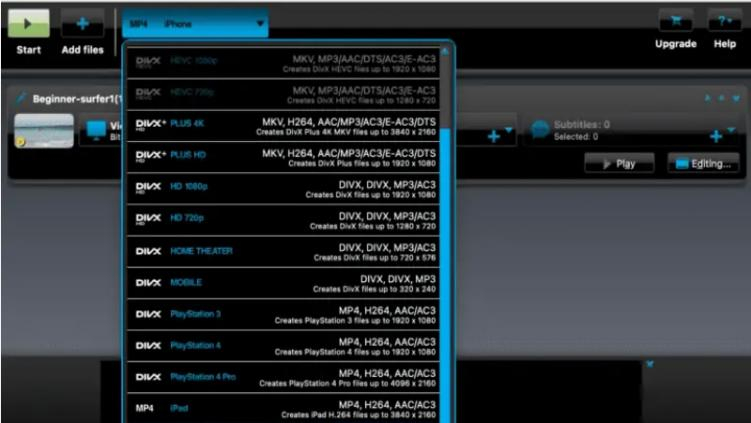
Étape 5. Personnaliser les Paramètres (Optionnel) : Pour ceux qui ont besoin de plus de contrôle sur la sortie, DivX Converter vous permet de régler les paramètres d'encodage tels que la résolution, le débit binaire, etc. Cette étape est facultative et destinée aux utilisateurs ayant des exigences spécifiques pour leurs fichiers vidéo.
Étape 6. Convertir : Lancez le processus de conversion. Le logiciel convertira vos vidéos dans le format sélectionné, en maintenant l'équilibre entre qualité et taille de fichier.
Étape 7. Accéder à Vos Vidéos : Une fois la conversion terminée, vous pouvez accéder à vos vidéos converties. Elles devraient désormais être compatibles avec une large gamme d'appareils prenant en charge les formats DivX.
DivX Converter prend également en charge des fonctionnalités avancées telles que la combinaison de vidéos et l'ajout de plusieurs sous-titres et pistes audio, offrant un outil polyvalent pour vos besoins de conversion vidéo.
Partie 3. Conseils Pro : Que faire si vous devez convertir DivX vers d'autres formats ?
Alors que DivX Converter est votre outil de prédilection pour convertir divers formats vidéo en DivX, parfois l'inverse est nécessaire : vous pourriez vouloir convertir du DivX en d'autres formats pour une compatibilité plus large, une lecture plus facile sur différents appareils ou même pour un stockage plus efficace.
Dans de tels cas, HitPaw Univd (HitPaw Video Converter) émerge comme une recommandation de premier choix. Ce n'est pas seulement un outil pour améliorer la qualité vidéo ; c'est aussi une centrale électrique pour convertir des vidéos, y compris des fichiers DivX, dans une multitude d'autres formats.
Pourquoi choisir HitPaw Univd ?
Il existe plusieurs raisons convaincantes d'opter pour HitPaw Univd lorsque vous cherchez à convertir du DivX ou tout autre format vidéo :
- Prend en charge plus de 1000 formats multimédias, ce qui le rend incroyablement polyvalent pour tous les besoins de conversion
- Offre une conversion sans perte, garantissant que vos vidéos conservent leur qualité, même lors de la conversion de vidéos haute résolution comme le 8K/4K
- Comprend des outils d'édition pour découper, fusionner, recadrer et ajouter des effets à vos vidéos avant la conversion
- Conçu avec une interface conviviale, facile pour quiconque de convertir des vidéos sans avoir besoin d'expertise technique
- Utilisation 100% immersive sans publicités gênantes
Étapes pour utiliser HitPaw Univd pour convertir du DivX
Étape 1. Ajoutez Votre Fichier DivX : Lancez HitPaw et ajoutez votre fichier DivX en le faisant glisser dans le programme.

Étape 2. Sélectionnez Votre Format de Sortie Souhaité : Choisissez le format dans lequel vous souhaitez convertir votre fichier, ainsi que le dossier de destination pour le fichier converti.

Étape 3. Convertir : Cliquez sur le bouton de conversion pour lancer le processus. Pour plusieurs fichiers, utilisez l'option "Convertir tout".

Partie 4. FAQ de DivX pour iMac
Q1. Le DivX est-il obsolète ?
R1. Non, le DivX n'est pas obsolète. Bien qu'il puisse y avoir une certaine confusion avec le format DIVX, un format vidéo numérique abandonné, le DivX d'aujourd'hui fait référence à un codec vidéo et un format connus pour leur capacité à compresser de longs segments vidéo en petites tailles tout en maintenant une qualité visuelle relativement élevée. Le DivX continue d'être utilisé et pris en charge sur divers appareils et plates-formes.
Q2. Qu'est-ce qu'un décodeur DivX ?
R2. Un décodeur DivX est un composant qui permet à votre appareil ou lecteur multimédia de décoder (décompresser) et de lire des fichiers vidéo encodés en DivX. Il est essentiel pour regarder des vidéos DivX sur votre appareil, garantissant que la vidéo se lise en douceur et sans problèmes. La plupart des lecteurs multimédias modernes et des appareils sont équipés de décodeurs DivX ou les prennent en charge grâce à des mises à jour logicielles.
Conclusion
Le DivX reste un codec vidéo pertinent et largement utilisé, permettant aux utilisateurs de profiter de vidéos de haute qualité dans un format compressé. HitPaw Univd (HitPaw Video Converter) se distingue comme une solution robuste pour ceux qui cherchent à convertir des fichiers DivX dans d'autres formats ou vice versa. Il offre une large gamme de fonctionnalités, de la conversion vidéo sans perte aux outils d'édition avancés.
Que vous recherchiez un DivX Converter pour Mac ou tout autre appareil, l'utilisation de DivX ou de HitPaw Univd pour vos besoins en vidéo numérique peut améliorer votre expérience de visionnage sans consommer d'espace de stockage excessif.









 HitPaw VikPea
HitPaw VikPea HitPaw VoicePea
HitPaw VoicePea HitPaw Suppression Filigrane
HitPaw Suppression Filigrane


Partager cet article :
Donnez une note du produit :
Clément Poulain
Auteur en chef
Je travaille en freelance depuis plus de 7 ans. Cela m'impressionne toujours quand je trouve de nouvelles choses et les dernières connaissances. Je pense que la vie est illimitée mais je ne connais pas de limites.
Voir tous les articlesLaissez un avis
Donnez votre avis pour les articles HitPaw